Wix Analytics: Session-Aufzeichnungen hinzufügen und einrichten
6 min
In diesem Artikel
- Session-Aufzeichnungen zu deiner Website hinzufügen
- Deine Aufzeichnungseinstellungen konfigurieren
- Deine Privatsphäre-Einstellungen anpassen
- Deine Sitzungsaufzeichnungen verwalten
- Häufig gestellte Fragen (FAQ)
Erfasse und überprüfe echte Besucher-Sessions auf deiner Website mithilfe der Session-Aufzeichnungen in Wix Analytics. Wenn du genau verstehst, wie Besucher mit deiner Website interagieren, kannst du Bereiche mit Verbesserungsbedarf identifizieren und das Nutzererlebnis verbessern.
Konzentriere dich auf die Szenarien, die dich am meisten interessieren, indem du festlegst, welche Sessions aufgezeichnet, gefiltert und analysiert werden sollen. Wenn du zum Beispiel bemerkst, dass Besucher ihren Kauf häufig auf einer bestimmten Seite abbrechen, kannst du die Aufzeichnungen ihrer Sessions überprüfen, um das Problem zu lokalisieren.
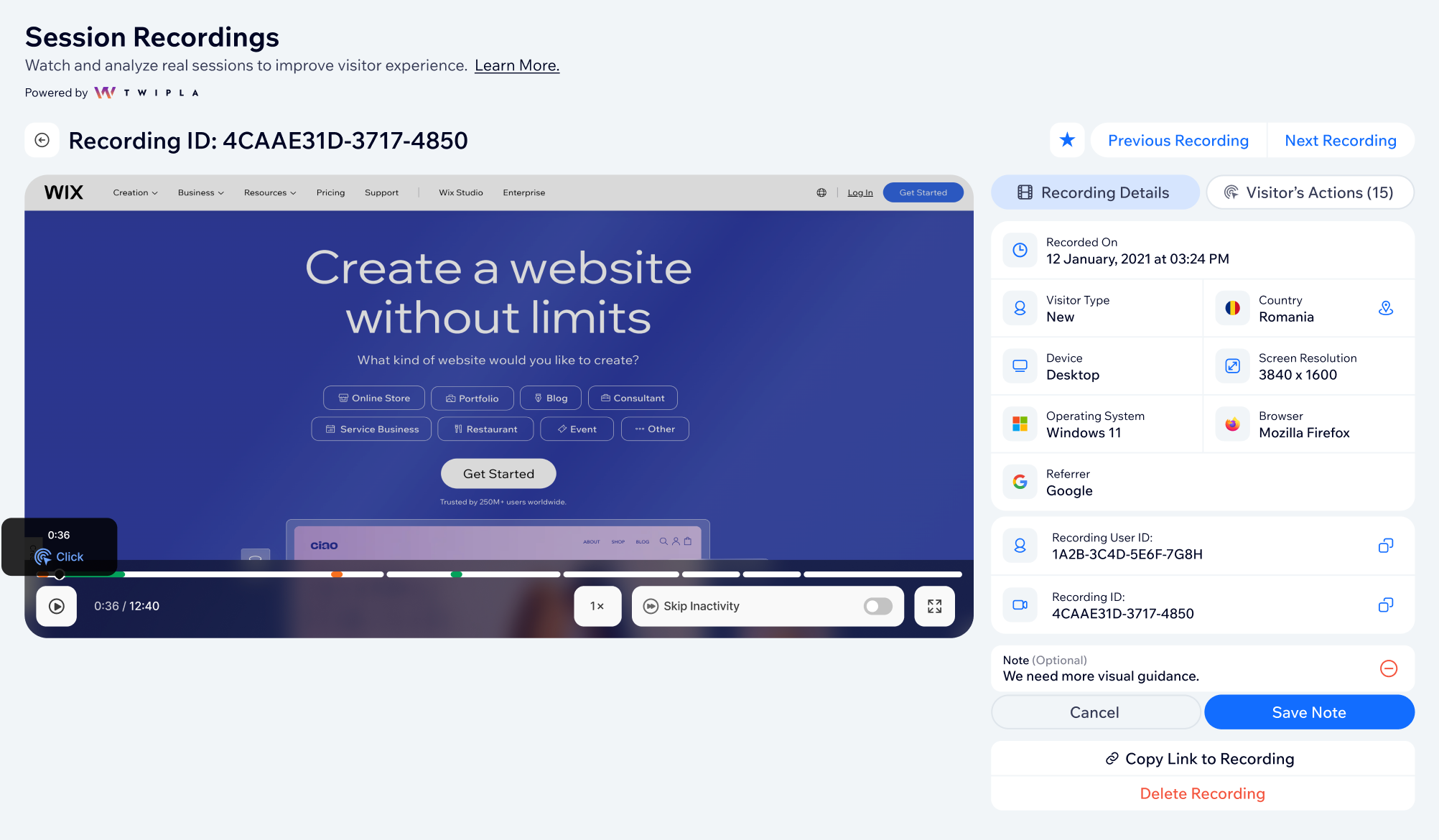
Wichtig:
Du musst deine Website upgraden, um Session-Aufzeichnungen zu machen.
Session-Aufzeichnungen zu deiner Website hinzufügen
Öffne deine Website-Verwaltung, um Session-Aufzeichnungen hinzuzufügen. Wähle einen Datenschutzmodus und einen Plan, der die Anzahl von Sessions enthält, die du monatlich aufzeichnen möchtest.
Um Session-Aufzeichnungen hinzuzufügen:
- Öffne den Bereich Statistiken in deiner Website-Verwaltung.
- Klicke links auf Session-Aufzeichnungen.

- Klicke auf Session-Aufzeichnungen nutzen.
Hinweis: Wenn du die „Twipla“-App bereits über den App-Markt von Wix installiert hast, klicke auf Aufzeichnungen aktivieren. - Klicke im Fenster auf Zustimmen & Hinzufügen.
- Wähle einen Datenschutzmodus:
Hinweis: Du kannst diese Einstellung jederzeit ändern.- Light Privacy: Bietet Besuchern minimale Anonymität und zeigt alle Besucherinformationen und Auswertungen von Website-Daten an.
- Medium Privacy: Bietet Besuchern Anonymität und zeigt alle Website-Daten außer den IP-Adressen der Besucher an.
- DSGVO-Datenschutz: Bietet Besuchern eine hohe Anonymität und reduzierte Auswertungen von Website-Daten.
- Maximum Privacy: Bietet die höchste Anonymität für deine Besucher und deaktiviert die meisten Auswertungen von Website-Daten.
- Klicke auf Auswählen und fortfahren.
- Klicke unter dem Paket, das du erwerben möchtest, auf Auswählen:
- Pro Plus: 10.000 neue Session-Aufzeichnungen pro Monat
- Pro: 2.000 neue Session-Aufzeichnungen pro Monat
- Basic: 500 neue Session-Aufzeichnungen im Monat
- Free: 10 neue Session-Aufzeichnungen im Monat
Tipp: Wenn du diesen Plan wählst, ist keine Zahlung erforderlich, das heißt du kannst die Schritte 8 bis 10 überspringen.
- Wähle einen Abrechnungszeitraum (jährlich oder monatlich) und klicke auf Weiter zur Kasse.
- Gib deine Zahlungsdaten ein und klicke auf Jetzt kaufen.
- Klicke auf Los geht's.
Deine Aufzeichnungseinstellungen konfigurieren
Lege die Bedingungen fest, unter denen Besucher-Sessions aufgezeichnet werden sollen. So erhältst du nur relevante Aufzeichnungen und sammelst die Daten, die du wirklich benötigst.
Um deine Einstellungen zu konfigurieren:
- Öffne den Bereich Statistiken in deiner Website-Verwaltung.
- Klicke links auf Session-Aufzeichnungen.
- Klicke auf den Tab Allgemeine Einstellungen.
- Passe deine Einstellungen an mit den folgenden Optionen:
- Wähle, ob du alle Seiten oder nur bestimmte Seiten aufzeichnen möchtest:
- Alle Seiten aufzeichnen: Erfasse Sitzungen für jeden Besucher, der auf einer beliebigen Seite deiner Website navigiert.
- Nur spezifische Seiten aufzeichnen: Es werden nur Besuche auf den von dir definierten Seiten innerhalb deiner Website erfasst.
- Sitzungen aufzeichnen: Wähle zwischen der Aufzeichnung von Alle Sitzungen oder Nur Sitzungen mit Aktivität.
- Nur Sitzungen mit Mindestdauer aufzeichnen: Lege die Mindestlänge einer Sitzung fest, um die Aufzeichnung kurzer Sessions zu vermeiden. Klicke auf den Schieberegler, um ihn zu aktivieren, und gib die Dauer (in Sekunden) in das Feld Minimale Aufzeichnungsdauer (Sekunden) ein.
- Alle Texte unkenntlich machen: Aktiviere den Schalter, um alle Textelemente in einer Aufzeichnung zu verdecken und so die Privatsphäre und die Datensicherheit zu verbessern.
- Wähle, ob du alle Seiten oder nur bestimmte Seiten aufzeichnen möchtest:
- Klicke auf Änderungen speichern.
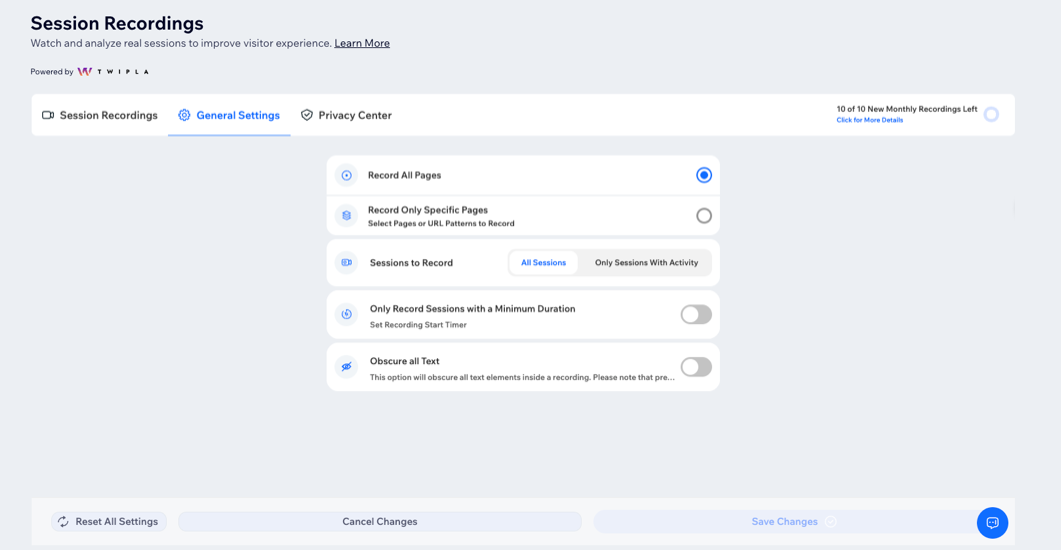
Tipp:
Klicke unten auf Alle Einstellungen zurücksetzen, um alle Änderungen zurückzusetzen.
Deine Privatsphäre-Einstellungen anpassen
Passe deine Privatsphäre-Einstellungen an, um zu steuern, wie viele Besucherinformationen deine Website sammelt und anzeigt. Auf dieser Seite kannst du deinen Datenschutzmodus anpassen, länderspezifische Einstellungen festlegen und rechtliche Dokumente prüfen.
Um deine Privatsphäre-Einstellungen anzupassen:
- Öffne den Bereich Statistiken in deiner Website-Verwaltung.
- Klicke links auf Session-Aufzeichnungen.
- Klicke oben auf den Tab Datenschutz-Center.
- Wähle aus, was du tun möchtest:
Einen Datenschutzmodus auswählen
Den Status eines Landes ändern
Deine rechtlichen Dokumente überprüfen
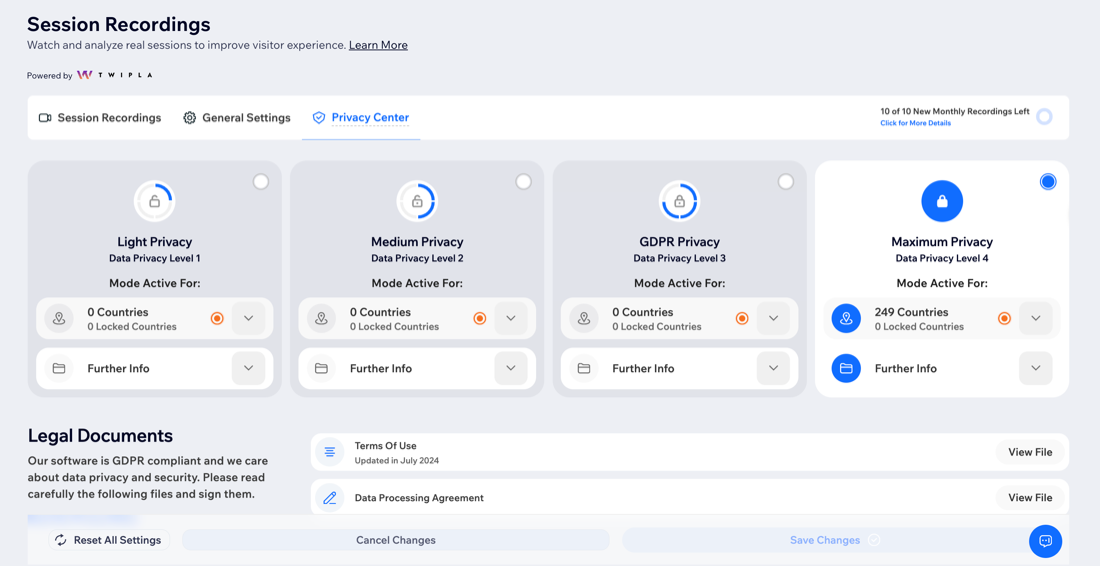
Deine Sitzungsaufzeichnungen verwalten
Die Verwaltung deiner Aufzeichnungen hilft dir, die von deinen Website-Besuchern gesammelten Session-Daten effizient zu organisieren und zu nutzen. Auf dieser Seite kannst du alle deine Sitzungsaufzeichnungen ansehen und verwalten und jede Aufzeichnung analysieren, um Erkenntnisse zu sammeln.
Um deine Sitzungsaufzeichnungen zu verwalten:
- Öffne den Bereich Statistiken in deiner Website-Verwaltung.
- Klicke links auf Session-Aufzeichnungen.
- Wähle aus, was du tun möchtest:
- Deine Aufzeichnungen ansehen: Lass dir die Aufzeichnungen aller Sessions deiner Besucher und Informationen zu jeder einzelnen Session anzeigen. Um die Aufzeichnungen zu finden, die du benötigst, kannst du den Zeitraum ändern, Filter hinzufügen, die Ansicht wechseln und mehr. Erfahre mehr über die Seite „Session-Aufzeichnungen“.
- Deine Aufzeichnungen verwalten: Verwalte deine Aufzeichnungen mithilfe der Spalte Aktionen. Markiere zum Beispiel eine Aufzeichnung als „ungesehen“ oder lösche sie.
- Eine Aufzeichnung analysieren: Wähle eine Aufzeichnung aus, um die Detailseite zu öffnen, die Aufzeichnung anzusehen, die Details zu überprüfen (z. B. Besuchertyp, Gerät) und die Aktionen der Besucher auf deiner Website zu analysieren. So erkennst du, basierend auf Scrollen, Mausklicks und mehr, wie du deine Website verbessern kannst.
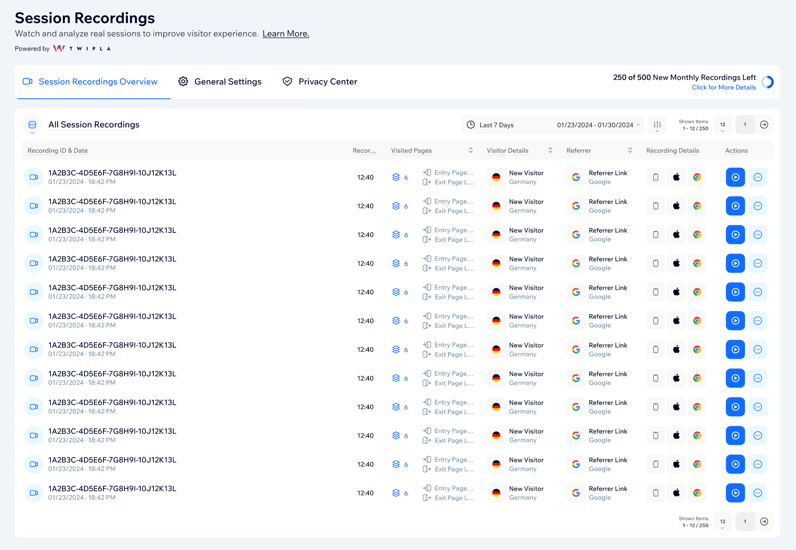
Häufig gestellte Fragen (FAQ)
Klicke unten auf eine Frage, um mehr über Session-Aufzeichnungen zu erfahren.
Wie kann ich sehen, wie viele Aufzeichnungen ich noch übrig habe?
Wie lange werden Aufzeichnungen gespeichert?
Ich verwende bereits die Twipla-App. Muss ich trotzdem ein Premiumpaket erwerben?
Warum ist die Anzahl der Aufzeichnungen eine andere, als die Anzahl der Sessions auf meiner Website?
Ich habe Probleme mit Session-Aufzeichnungen.



